Opprette beregnede tabeller i Power BI Desktop
Mesteparten av tiden oppretter du tabeller ved å importere data til modellen fra en ekstern datakilde. Men beregnede tabeller lar deg legge til nye tabeller basert på data du lastet inn i modellen. I stedet for å spørre og laste inn verdier i den nye tabellens kolonner fra en datakilde, oppretter du en DAX-formel (Data Analysis Expressions) for å definere tabellens verdier.
DAX er et formelspråk for å arbeide med relasjonsdata, for eksempel i Power BI Desktop. DAX inkluderer et bibliotek med over 200 funksjoner, operatorer og konstruksjoner, noe som gir enorm fleksibilitet i å opprette formler for å beregne resultater for nesten alle dataanalysebehov. Beregnede tabeller er best for mellomliggende beregninger og data du vil lagre som en del av modellen, i stedet for å beregne på farten eller som spørringsresultater. Du kan for eksempel velge å slå sammen eller krysskoble to eksisterende tabeller.
På samme måte som andre Power BI Desktop-tabeller kan beregnede tabeller ha relasjoner med andre tabeller. Beregnede tabellkolonner har datatyper, formatering og kan tilhøre en datakategori. Du kan gi kolonnene et navn, og legge dem til i rapportvisualiseringer akkurat som andre felt. Beregnede tabeller beregnes på nytt hvis noen av tabellene de henter data fra, oppdateres eller oppdateres. Hvis tabellen bruker data fra DirectQuery, oppdateres ikke beregnede tabeller. I tilfelle med DirectQuery gjenspeiler tabellen bare endringene etter at den semantiske modellen er oppdatert. Hvis en tabell må bruke DirectQuery, er det best å ha den beregnede tabellen i DirectQuery også.
Opprette en beregnet tabell
Du oppretter beregnede tabeller ved hjelp av funksjonen Ny tabell i rapportvisning, tabellvisning eller modellvisning av Power BI Desktop.
Tenk deg for eksempel at du er en personalsjef som har en tabell over ansatte i nordvest og en annen tabell med ansatte i sørvest. Du vil kombinere de to tabellene i én enkelt tabell kalt Ansatte i vestområde.
Ansatte i nordvest
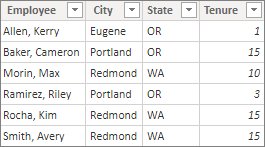
Ansatte i sørvest
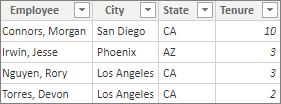
- Velg Ny tabelli Beregninger-gruppen i rapportvisning, tabellvisning eller modellvisning av Power BI Desktop. Det er litt enklere å gjøre i Tabellverktøy i tabellvisningen, for da kan du umiddelbart se den nye beregnede tabellen.
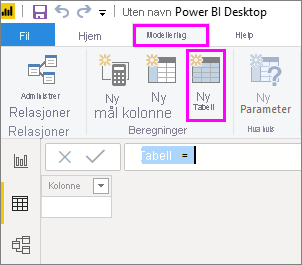
- Skriv inn følgende formel på formellinjen:
Western Region Employees = UNION('Northwest Employees', 'Southwest Employees')
En ny tabell med navnet Ansatte i vestområde opprettes, og vises akkurat som alle andre tabeller i Felter-ruten . Du kan opprette relasjoner til andre tabeller, legge til mål og beregnede kolonner og legge til feltene i rapporter på samme måte som med alle andre tabeller.
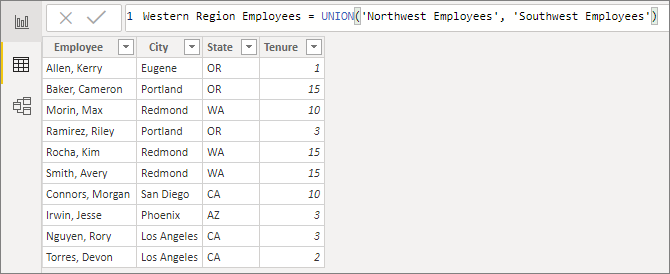
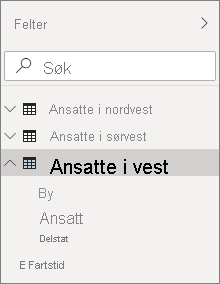
Funksjoner for beregnede tabeller
Du kan definere en beregnet tabell etter alle DAX-uttrykk som returnerer en tabell, inkludert en enkel referanse til en annen tabell. Eksempel:
New Western Region Employees = 'Western Region Employees'
Relatert innhold
Denne artikkelen gir bare en rask innføring i beregnede tabeller. Du kan bruke beregnede tabeller med DAX til å løse mange analytiske problemer. Her er noen av de vanligste DAX-tabellfunksjonene du kan bruke:
- DISTINKT
- VERDIER
- KRYSSKOBLING
- FORENING
- NATURALINNERJOIN
- NATURALLEFTOUTERJOIN
- INTERSECT
- KALENDER
- CALENDARAUTO
Se DAX-funksjonsreferansen for disse og andre DAX-funksjoner som returnerer tabeller.